NEU auf WP Umbrella: Sichere Updates für WordPress
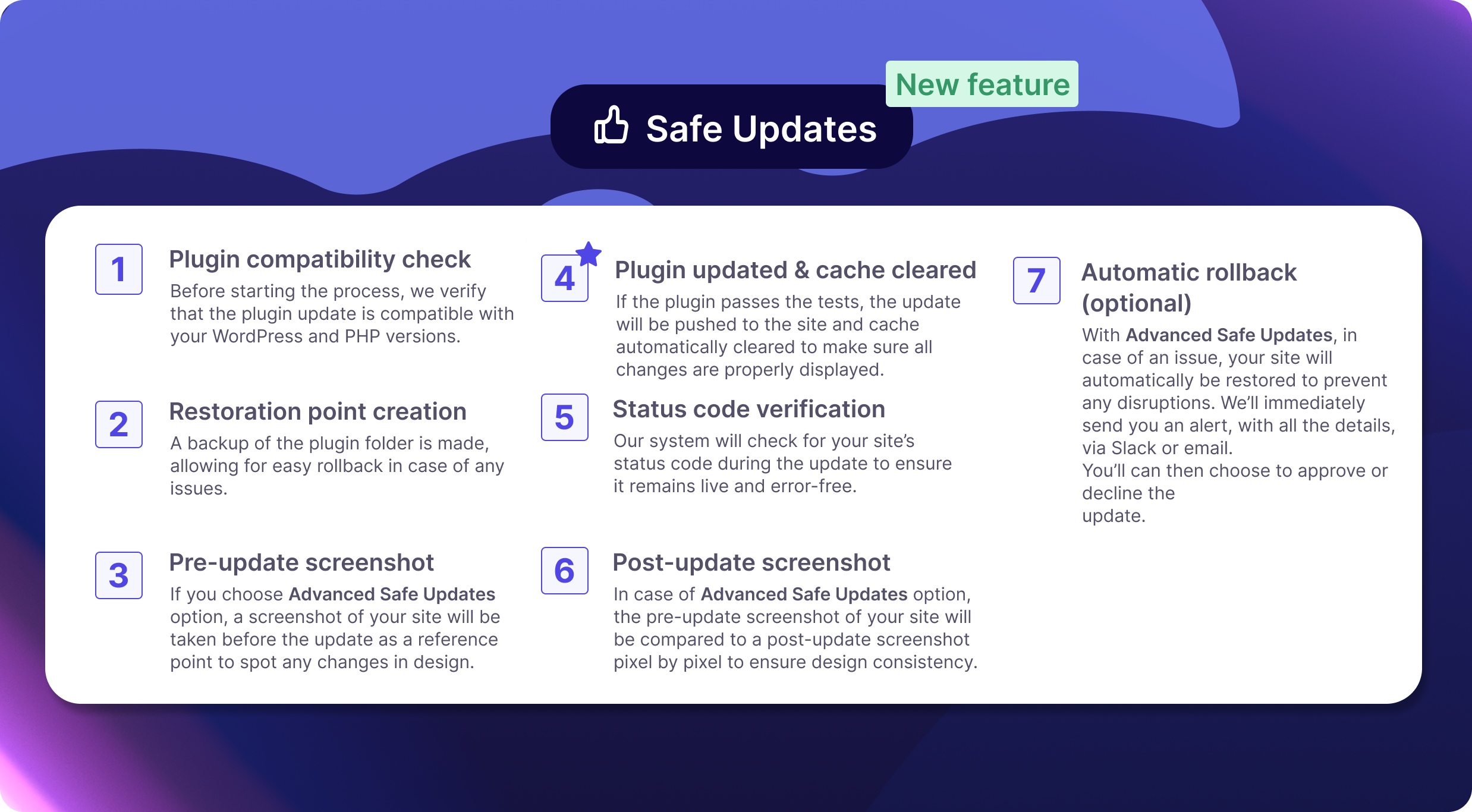
Wir freuen uns sehr, die Einführung unserer lang erwarteten Funktion "Sicheres Update" in WP Umbrellaankündigen zu können - Ihr neuer Co-Pilot bei WordPress-Plugin-Updates! (Und ja, einige unserer aufmerksamen Nutzer haben es vielleicht schon in der WP Umbrella App entdeckt 👀)
Wir alle kennen das ängstliche Zucken, bevor wir auf die Schaltfläche "Aktualisieren" eines Plugins klicken. Ihre Plugins auf dem neuesten Stand zu halten, ist ein wichtiger Teil der regelmäßigen Website-Wartung und sowohl für die Sicherheit als auch für die Funktionalität wichtig, aber das Risiko, dass ein Update Ihre Website zum Absturz bringt, kann ein echter Albtraum sein.
Um den Prozess der Aktualisierung von WordPress-Websites angenehm zu gestalten und Ihnen die Gewissheit zu geben, dass Ihre Website intakt bleibt, egal was passiert, haben wir Safe Update entwickelt.
TL;DR 💡.
Nie wieder eine Website durch eine Aktualisierung zerstören.
Mit Safe Updates können Sie Ihre Plugins in der Gewissheit aktualisieren, dass Ihre Website fehlerfrei und voll funktionsfähig bleibt. WP Umbrella prüft vor der Ausführung von Updates auf Kompatibilitätsprobleme, erstellt einen Wiederherstellungspunkt und überwacht die Betriebszeit der Website, visuelle Regression und Statuscodes.
Sollten Probleme auftreten, wird die Aktualisierung automatisch zurückgesetzt, es sei denn, Sie entscheiden sich für eine manuelle Überprüfung des Rollbacks.
Was genau ist Safe Update und wie funktioniert es 🛠️
Kurz gesagt, bietet Safe Update ein Sicherheitsnetz für Ihre WordPress-Website während Plugin-Updates - denn seien wir ehrlich, Plugin-Updates können unvorhersehbar sein. Wir haben diese Funktion entwickelt, damit Sie Plugin-Updates reibungslos, sicher und stressfrei durchführen können. Anstatt die Daumen zu drücken und auf das Beste zu hoffen, verfolgt Safe Update einen systematischen Ansatz, um Ihre Website vor möglichen Problemen zu schützen.
Bevor Sie nun mit der Aktualisierung Ihrer Plugins in WP Umbrella beginnen, haben Sie drei Möglichkeiten:
- Schnelles Update: Wählen Sie diese Option, um Plugins auf herkömmliche Weise zu aktualisieren. Die Aktualisierung wird ohne Prüfung von Kompatibilitäten, Statuscodes oder visuellen Änderungen im Design/Layout durchgeführt.
- Klassisches sicheres Update: Die Funktion für sichere Updates prüft automatisch auf Kompatibilitätsprobleme, bevor Updates ausgeführt werden. Sie erstellt einen Wiederherstellungspunkt und überwacht die Betriebszeit und die Statuscodes der Website. Sollten Probleme auftreten, wird die Aktualisierung automatisch zurückgesetzt.
- Erweitertes sicheres Update: Ähnlich wie bei den klassischen sicheren Updates werden bei den erweiterten sicheren Updates Kompatibilität, Statuscodes und Betriebszeit geprüft, wobei zusätzlich eine visuelle Regressionsüberwachung auf durch das Update verursachte Änderungen im Design/Layout achtet.
Wenn Sie sich für die Option "Erweiterte sichere Aktualisierung" entscheiden, haben Sie die Wahl zwischen der manuellen Validierung, bei der Sie zusätzliche Informationen darüber erhalten, was genau und in welchem Umfang die Aktualisierung auf Ihrer Website Auswirkungen hat, und können dann entscheiden, ob Sie die Aktualisierung trotzdem durchführen oder zurücksetzen möchten, oder der automatischen Rücksetzung, bei der die Aktualisierung automatisch zurückgesetzt wird, wenn während der Aktualisierung Probleme festgestellt werden, die den von Ihnen festgelegten Schwellenwert überschreiten.
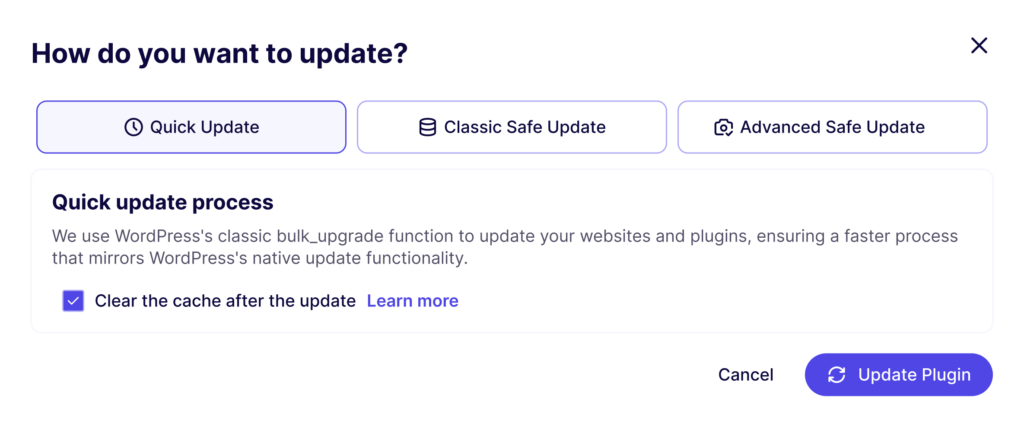
Und so funktioniert es:
- Kompatibilitätsprüfungen: Bevor etwas passiert, prüfen wir, ob das Plugin-Update mit Ihrer WordPress-Version und PHP-Einrichtung kompatibel ist. Auf diese Weise vermeiden Sie böse Überraschungen, die Ihre Website von vornherein kaputt machen könnten.
- Erstellen eines Wiederherstellungspunkts: Als Nächstes erstellen wir eine Sicherungskopie Ihres Plugin-Ordners. Betrachten Sie dies als Ihre "Rückgängig"-Schaltfläche - wenn etwas schief geht, können wir schnell zur vorherigen Version zurückkehren, ohne etwas zu verpassen.
- Bildschirmfoto vor der Aktualisierung (nur für Advanced Safe Update): Wir machen dann einen Screenshot Ihrer Website vor der Aktualisierung als Referenz, damit wir genau wissen, wie es aussah.
- Aktualisierung und Cache-Löschung: Wenn alles in Ordnung ist, führen wir die Aktualisierung durch, gefolgt von einer kurzen Cache-Löschung, um sicherzustellen, dass alles reibungslos mit den neuesten Änderungen funktioniert.
- Überprüfung des Statuscodes: Anschließend überprüfen wir den Statuscode Ihrer Website. Wenn er nicht 200 ist (was bedeutet, dass alles in Ordnung ist), nehmen wir die Aktualisierung automatisch zurück, damit Ihre Website online und funktionsfähig bleibt.
- Screenshot und Vergleich nach der Aktualisierung (nur für Advanced Safe Update): Zum Schluss machen wir einen weiteren Screenshot und vergleichen ihn mit dem Original. Wenn alles gleich aussieht, ist alles in Ordnung und wir können mit dem nächsten Update fortfahren. Wenn wir visuelle Unterschiede feststellen, wird das Update automatisch zurückgesetzt, um Sie vor möglichen Problemen zu bewahren.
Jeder dieser Schritte ist so konzipiert, dass er zusammenarbeitet, um sicherzustellen, dass Ihre Plugin-Updates nahtlos erfolgen und Ihre Website stabil bleibt. Und Sie haben die Gewissheit, dass Ihre Website in guten Händen ist - selbst bei komplizierten Aktualisierungen.
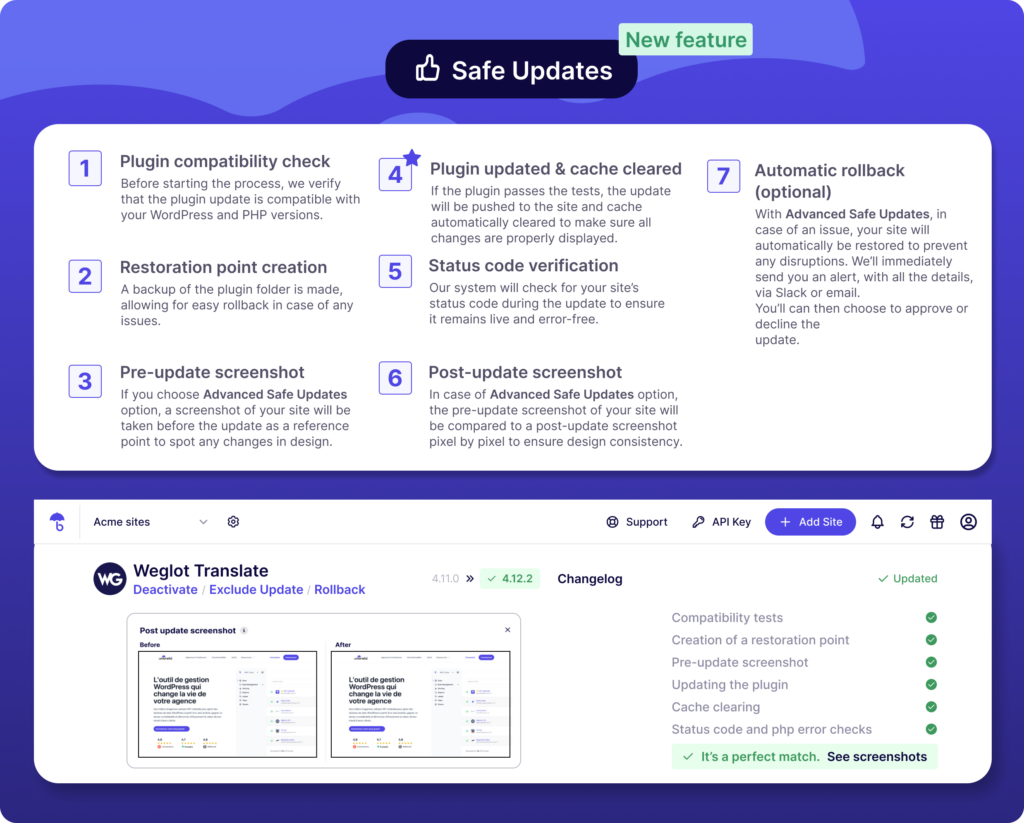
Warum Safe Update für jeden, der WordPress-Websites verwaltet, eine entscheidende Neuerung darstellt ⭐
Safe Update stellt sicher, dass Plugin-Updates Ihre Website nicht stören, indem ein Wiederherstellungspunkt speziell für das zu aktualisierende Plugin erstellt wird. Wenn etwas schief geht, können wir schnell nur diesen Teil zurücksetzen, während der Rest Ihrer Website unberührt bleibt. Dieser Ansatz ist schnell und ressourcenschonend, was besonders wichtig ist, wenn Ihre Website auf einem gemeinsam genutzten Hosting-System gehostet wird.
Um Ausfallzeiten zu minimieren, integriert Safe Update proaktive Schritte wie Kompatibilitätsprüfungen, Statuscode-Überwachung und visuelle Vergleiche. Wenn ein Problem auftritt, wird das Update automatisch zurückgesetzt, bevor Ihre Website beeinträchtigt wird.
Kurz gesagt, Safe Update bietet einen nahtlosen Prozess, der das Rätselraten und das Risiko von Plugin-Updates beseitigt und Ihre WordPress-Website ohne die üblichen Kopfschmerzen auf dem neuesten Stand hält.
Durchführen eines sicheren Updates 🦺.
Melden Sie sich zunächst bei Ihrem WP Umbrella -Konto an oder registrieren Sie sich hier für eine kostenlose Testversion. Von da an haben Sie zwei Möglichkeiten:
➡️ Von der Registerkarte Massenverwaltung
Sie haben eine Reihe von Plugins für mehrere Websites zu aktualisieren? Kein Problem! Hier erfahren Sie, wie Sie ein sicheres Update in großen Mengen durchführen können:
- Gehen Sie zu Bulk Management: Gehen Sie zum Abschnitt "Massenverwaltung" auf WP Umbrella. Dies ist Ihre Kommandozentrale für die Aktualisierung von Plugins für alle Ihre Websites in einem Schritt.
- Navigieren Sie zum Abschnitt Plugin: Sie sehen eine Liste der Plugins mit verfügbaren Updates.
- Wählen Sie die Aktualisierungen, die Sie durchführen möchten: Wählen Sie die Plugins aus, die Sie aktualisieren möchten. Sie können eine Auswahl treffen oder alle auswählen.
- Wählen Sie die Option "Sicheres Update": Anstatt einfach auf "Aktualisieren" zu klicken, wählen Sie die Option "Klassisches sicheres Update" oder "Erweitertes sicheres Update" . WP Umbrella kümmert sich nun um den Rest und informiert Sie sofort, falls Probleme auftreten.
➡️ Auf der Registerkarte Update im Projektbereich
Wenn Sie nur eine bestimmte Website aktualisieren möchten, sollten Sie die Registerkarte "Aktualisierung" des Projekts verwenden. Hier erfahren Sie, wie Sie ein sicheres Update nur für eine bestimmte Site durchführen können:
- Navigieren Sie zur Registerkarte Aktualisieren: Gehen Sie zu dem Projekt, das Sie aktualisieren möchten, und klicken Sie auf die Registerkarte "Aktualisieren". So erhalten Sie einen detaillierten Überblick über alle Aktualisierungen, die für diese spezifische Website verfügbar sind.
- Wählen Sie Sicheres Update für das Plugin, das Sie aktualisieren möchten: Suchen Sie das Plugin, das Sie aktualisieren möchten, wählen Sie die Option Klassisches sicheres Update oder Erweitertes sicheres Update und lehnen Sie sich zurück.
Und das war's! Ganz gleich, ob Sie Updates für eine oder mehrere hundert Websites verwalten, Safe Update macht den Prozess schnell, einfach und sorgenfrei.
Machen Sie nie wieder eine WordPress-Seite durch ein Update kaputt!
Genießen Sie mühelose Updates mit automatischem Rollback und visuellen Kontrollen. Halten Sie Ihre Website sicher und funktional!
Testen Sie Safe Updates kostenlos
Letzte Worte
Wir freuen uns sehr, Safe Update in die Welt zu bringen, und können es kaum erwarten, dass Sie es ausprobieren! Sie brauchen sich keine Sorgen mehr zu machen, dass Plugin-Updates Chaos auf Ihrer Website verursachen. Wie immer können Sie uns gerne mitteilen, was Sie von dieser neuen Funktion halten!
Und wenn Sie noch kein Konto bei WP Umbrella haben, können Sie hier eine kostenlose Testversion starten und Safe Update ausprobieren.
Viel Spaß beim stressfreien Aktualisieren! 😊
